セキュリティのために、ほとんどのWindows 7ユーザーはパソコンでパスワードを設定しているそうです。起動時のパスワードと同じです。もし、パスワードが複雑すぎるなら、面倒くなり、忘れがちなことです。Windows 7のパスワードを忘れた場合、何のいい方法がありますか。忘れてもご心配しないでください。Windowsのパスワード解析のソフトを使って、忘れてしまったパスワードを削除することが可能です。この記事では、今まで見つけた一番いいWindows 7のパスワードをリセットするソフトを紹介していきます。しかも大部分は無料に使えます。
ご注意:マイクロソフトのアカウントを利用してWindows 7コンピューターにログインした場合は、パスワードはMicrosoftの公式Webサイトで直接にリセットすることができます。リセットした後、新しいパスワードでコンピューターにログインします。
WindowsパスワードリセットディスクはWindowsのパスワードを削除するため作られたUSBメモリです。Windowsシステムに元に持った機能を使って、Windowsパスワードリセットディスクを作ります。Windows 7でローカルアカウントを使用し、ログインした場合は、できるだけ早くパスワードリセットディスクを作成したほうがいいです。もし、将来Windowsのパスワードを忘れるなら、このUSBを使用してパスワードをリセットできます。パスワードを忘れたところはもう手遅れになります。
どのようにWindowsパスワードリセットディスクを使って、Windows 7のパスワードを解除しますか。まず、パスワードリセットディスクを挿入します。Windows 7のサインインインターフェースに間違ったパスワードを入力します。パスワード入力欄の下の「パスワードをリセットする」をクリックします。「パスワードのリセットウィザード」の提示欄で新しい設定したパスワードを選択し、「次へ」をクリックします。次に、新しいパスワードとパスワードを思い出しやすくするためのヒントを入力します。そうしたら、忘れたパスワードは新規のパスワードに取って代わります。「完了」をクリックし、新しいパスワードを使って、Windows 7をログオンします。

デメリット:
iSeePassword Windows パスワードのリカバリはパスワードを解析する専門的なソフトです。最新版のWindows 7で使えます。パスワードを忘れた場合、このソフトを通じてパスワードをリセットし、作り直すことができます(すべてのWindowsパソコン)。USBを用意しただけで、速やかにWindows 7のパスワードを除去可能です。それ以外、パスワードを変更し、新しい管理者アカウントを追加することも提供します。
iSeePassword Windowsパスワードのリカバリの使い方はとても簡単です。ソフトをインストールした後、画面で提示したヒントによって、パスワードリセットディスクを作成します。この過程は2-3分がかかります。終わった後、USBをロックされたWindows 7のパソコンに差し込んで、パソコンを再起動します。パソコンを起動したら、USBからソフトを起動してください。30秒を待っている限り、iSeePassword Windowsパスワードのリカバリが画面に見えます。
コンピュータ上の全てのアカウントが画面に表示されます。リストから平日にログインしたアカウントを選択してから、「Recovery Password」ボタンをクリックして、出てきた画面で新しいパスワードを入力します。USBを抜けて、パソコンを再起動します。そして、新しいパソコンでログインできます。
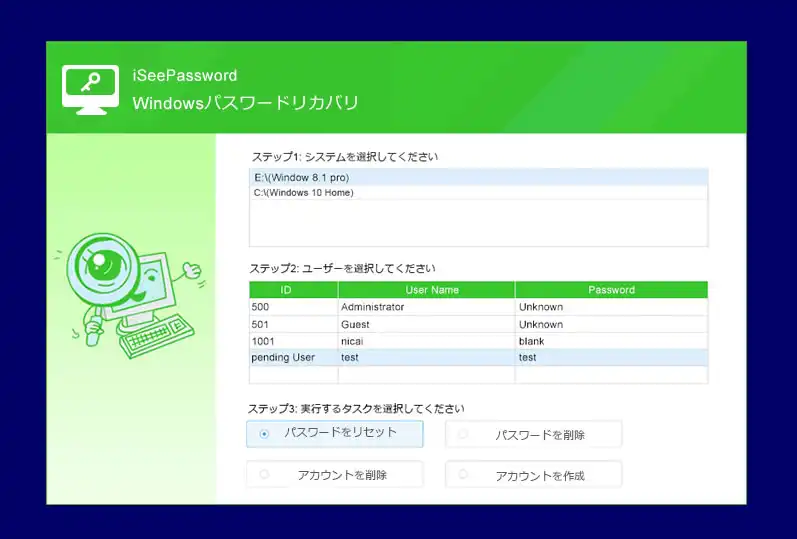
デメリット:
コンピューターを使用している過程で、問題が発生した場合(パスワードを忘れてしまった)、どうしますか。それは、多くの初心者にとって困った問題です。コンピュータに長ける人に助けを求める人は少なくないです。実は、ほとんどの人はこれらの問題を自分で解決できます。ただ適切なソフトを見つけたら十分です。Ultimate Boot CD(略してUBCD)をお持ちしたら、簡単にトラブルチェックを行うだけでなく、自分で問題を解決することもできます。素敵ではないでしょうか?
UBCDは、DebianOSに基づいた作られた緊急ツールボックスです。このソフトストアで百以上の無料ツールを提供し、ハードディスクの分析、ディスクの管理、パスワードの解析、データリカバリ、ウイルス対策、ハードウェアテストなど機能を持っています。これはコンピューターを上手な人にとって不可欠なツールです。
UBCDを使用してWindows7パスワードを解析した場合には、Change Windows Passwordというツールを使用しなければなりません。開始の前に、UBCD ISOファイルをUSBに書き込む必要があります。Windows 7コンピューターでUSBを起動し、メニューバーで[Parted Magic]を選択してから、コンピューターは図形インターフェースに入ります。スタートメニューでシステムツールを見つけ、[Change Windows Password]を選択します。最後に、ソフトの提示に従って、Windows7のパスワードをリセットします。
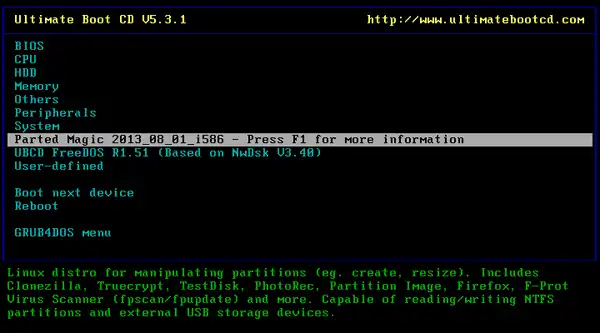
デメリット:
Ophcrackは最も人気のあるパスワード解析ソフトウェアの一つと考えられています。無料で使え、多数のシステムに実行でき、信頼性が高いです。Ophcrackは「Rainbow tables」を利用して、Windowsのパスワードを解析します。「Rainbow tables」はこの方法の提出者によって行われます。
OphcrackはWindows、Linux とMac等のシステムに実行できます。また、LMとNTLMハッシュ化されたパスワードを速やかに解析できます。それ以外、このソフトはXP、VistaとWindows7に無料で対応可能の「Rainbow tables」が含まれています。Ophcrackの暴力クラッキングモードは簡単のパスワードに適用します。審査モードとCSVアウトプットができます。図形インターフェースも揃えています。
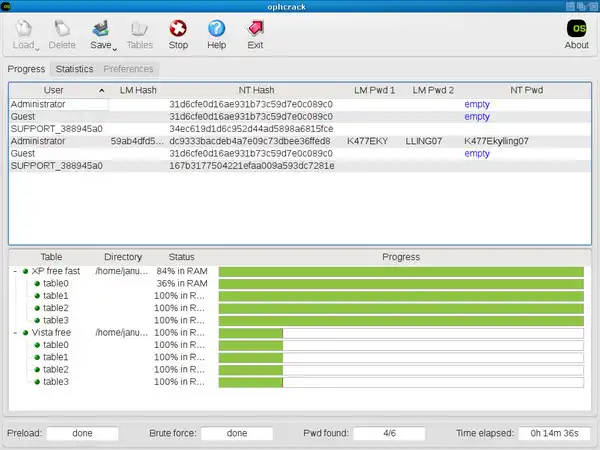
デメリット:
Command PromptはWindowsシステムに搭載されているコマンドラインインタプリタです。「コマンド」と呼ばれる命令文を入力して操作を実行します。コマンドは大部分がスクリプトとバッチファイルを通じて自動的にコマンドを実行します。主に高度な設定をする場合や一部のWindowsトラブルを検出し、解決する場合には使用されます。
Command Promptの公式な用語はWindowsコマンドプロセッサーです。ただし、コマンドシェル或いはcmdプロンプトと呼ばれることもあります。実際に、Command PromptはMS-DOSでのコマンドラインという機能をまねるWindowsのプログラムですが、MS-DOSではありません。
Command Promptを利用してWindows 7のパスワードをリセットした場合、Windows7の起動ディスクが不可欠です。インストールメディアで「Shift + F10」キーを押してコマンドプロンプトを開きます。目標のアカウントのパスワードを変更するには、「net user」というコマンドを入力することをお勧めします。
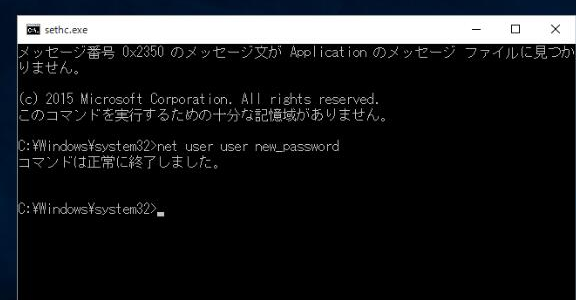
デメリット:
Trininity Rescue Kit(TRK)は完全無料のLinuxの発行版であり、Windows7のパスワードを解析することができるツールです。原理と言えば、簡易の(テキスト)メニューを通じて、パスワードの解析を実現します。そのソフトは5種類のウイルススキャン、ディスククリーニングの役割があり、また、削除したファイルの復元、消失したパーティッション情報の復元など機能も含まれています。
Trininity Rescue Kit の3.4版から、スライドできるテキストメニューを搭載し、キーボードと英語が分かるなら、誰でもそのツールを利用して、コンピュータの問題を診断し、修復ができ、ディスクのクリーニング、パスワードのリセット、ウイルススキャンもできます。
ただし、Trininity RescueKitのヘルプドキュメントはいろいろな範囲にわたります。この点及びLinuxでしか実行できない事実を考慮すると、多くのユーザーには適していないかもしれません。
TRKはWindows XP,Vista,7、8と10に適用します。
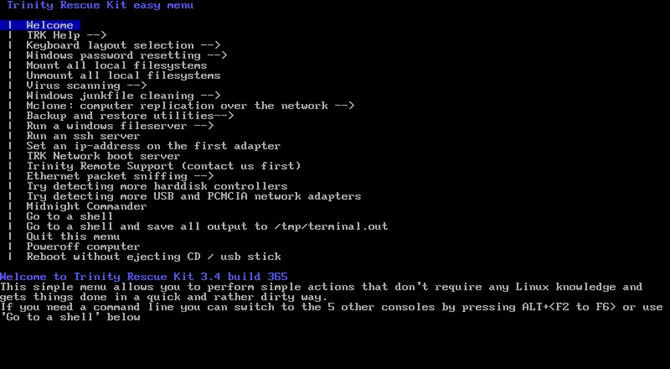
デメリット:
上記のWindows7パスワード解析ソフトウェアのおかげで、コンピューターのパスワードを忘れることはもはや困ったことではありません。前述のソフトウェアはいずれも、忘れたパスワードをリセットし、或いは復元することができます。しかし、初心者にとっては、効率的にリセットし、使いやすいという原因で、iSeePassword Windowsがパスワードをリセットする最優の選択です。
また、パスワードの解析が成功したら、忘れないように、新しいパスワードをちゃんと保存してください。

木村晴子iSeePasswordサポートチームのメンバーであり、Windows業界に情熱を持ち、Windows関連の問題をサポートします。